时间:2016-09-28 00:00来源: win10专业版
win10正式版与旧版系统相比,不仅增添了许多新功能,在一些功能设置上也发生了改变。比如,windows10系统中就取消了“高级外观设置”(或者叫“窗口颜色和外观”设置)。如果win10系统网友想要调整桌面图片间距的话,就只能自己进入注册表修改了。那么,具体该怎么操作呢?下面,小编就向我们分享详解下。

具体办法如下:
1、按win+R,然后写入regedit,回车进入注册表编辑器。
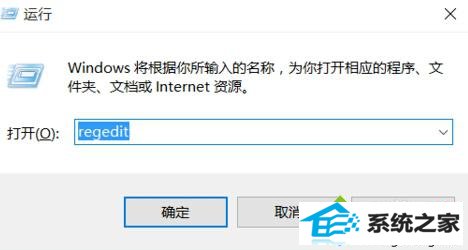
2、找到这里:HKEY_CURREnT_UsER\Control panel\desktop\windowMetrics
3、桌面图片水平间距:
iconspacing,默认值大概是-1125,想缩小间距就改大一些,比如-800。
桌面图片垂直间距:
iconVerticalspacing,同上。
4、修改后大概需要注销或重启才能生效。
win10系统调整桌面图片间距的办法就详解到这里了。如果在升级win10后,觉得桌面图片间距不符合自己心意的话,那么不妨按照小编的办法手动调整看看!
相关推荐:
windows10系统下桌面图片、消息框等字体太小怎么修改
win10系统扩大桌面图片的缓存空间提升桌面刷新速度的办法
栏目推荐: 重装系统xp w7系统下载 w7操作系统 黑云一键重装系统 小马 win8系统 u盘启动 云骑士系统官网
专题推荐: w7系统下载 win8企业版 msdnitellyou windowsxp正版下载 windows10下载地址 xp安装版
Copyright @ 2020 win10专业版